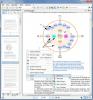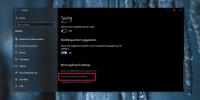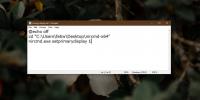Cómo cambiar el fondo de la pantalla de bloqueo de Windows 8
los Windows 8 Consumer Preview publicado hoy trajo aproximadamente 100,000 cambios de la Vista previa para desarrolladores disponible anteriormente de la última versión del sistema operativo de Microsoft. Entre estos numerosos cambios se encuentra la capacidad nativa de cambiar el fondo de la nueva pantalla de bloqueo, algo que hasta ahora solo era posible a través de herramientas de terceros. Con Consumer Preview de Windows 8, los usuarios ahora no solo pueden cambiar fácilmente el fondo de la pantalla de bloqueo, sino también establecer una imagen personalizada de su gusto, muy similar a los fondos de escritorio. Lea más allá del descanso para averiguar cómo.
Para comenzar, debe acceder a la configuración de personalización de su PC. Un enfoque para llegar allí sería el siguiente.
Primero, levante el Encantos barra moviendo el mouse hacia las esquinas inferior o superior derecha de la pantalla y seleccione Configuraciones.

En el nuevo Configuraciones panel que se abre, haga clic en Más configuraciones de PC
en la parte inferior, como se muestra en la captura de pantalla a continuación.
El primer panel en la configuración de PC será Personalizar, donde la opción preseleccionada le permitiría cambiar el fondo de la pantalla de bloqueo. Elija el fondo de su agrado, o busque una imagen de su elección. Sus cambios se aplicarán automáticamente.

Eso es todo, ya no se necesitan herramientas de terceros. Cambiar el fondo de la pantalla de bloqueo es algo que la mayoría de los usuarios agradecerían sinceramente, ya que este era un aspecto de personalización menor que Microsoft omitió en la Vista previa de desarrolladores de Windows 8, y eso ciertamente le daría un toque más personal a su sistema operativo experiencia.
Buscar
Mensajes Recientes
STDU Viewer abre diferentes tipos de documentos en pestañas
Se requieren diferentes aplicaciones para ver PDF, PalmDoc (PDB), C...
Cómo configurar un atajo de teclado personalizado para cambiar el idioma en Windows 10
Windows 10 es compatible múltiples idiomas de entrada. Puede agrega...
Cómo cambiar la pantalla principal con un acceso directo en Windows 10
En una configuración de monitores múltiples en Windows 10, puede el...